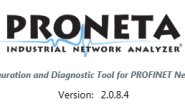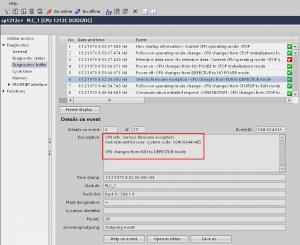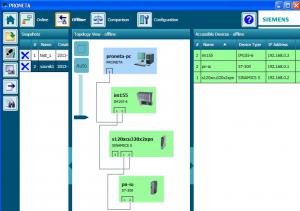Při uvádění PROFINET sítě do provozu se řeší základní úkoly a to kontrola zapojení sítě (topologie), nastavení názvu zařízení podle projektu a kontrola zapojení vstupů a výstupů. Pak přijde vhod vhodný softwarový nástroj, který usnadní některé kroky.
|
PRONETA přímo od společnosti Siemens se kupodivu nijak neinstaluje, běží z adresáře, kde jej máte rozbalen a stačí pro jeho spuštění jen akceptovat podmínky používání. Což je fajn. My jsme ji měli k dispozici na otestování někdy od podzimu, kdy ještě nebyla volně dostupná, ovšem nyní je již uvolněna pro všechny zájemce. Překontrolujte si dostupnost poslední verze, tahle je již starší, viz dále. |
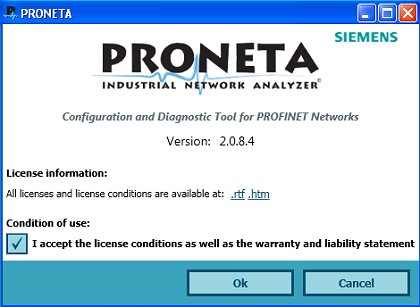 |
|
Aby to ale nebylo zase tak jednoduché, PRONETA používá WinPcap driver verze 4.1.2 a vyšší a při spuštění kontroluje jeho přítomnost na PC, takže pokud jej nemáte instalován, PRONETA se ani nespustí. WinPcap je k dispozici zdarma na webu výrobce, navíc jeho instalaci můžete mít třeba ve složce PRONETY. Dále je potřebný Microsoft.NET Framework v4.0 a Microsoft Visual C++ redistributable package. |
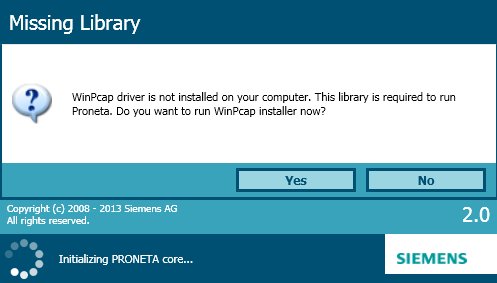 |
|
Instalace WinPcap je naprosto jednoduchá a velmi rychlá. |
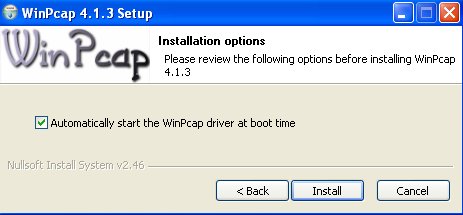 |
|
Mezitím jsme si našli na webu poslední verzi PRONETY 2.0.9.8, která vyšla těsně před Vánoci. Jediné hlavní okno programu, ze kterého máte přístupné hlavní menu, analýzu sítě PROFINET, test I/O zařízení a nastavení nástroje. K základním funkcím PRONETY patří:
|
 |
|
První jsme zkusili nastavení, jasně vybrat síťový adaptér na našem PC. |
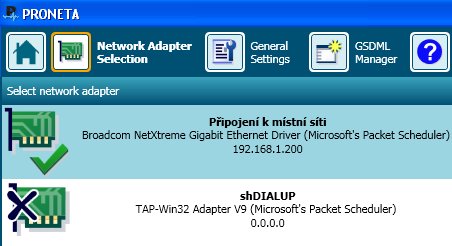 |
|
Dále nějaké drobnosti ohledně skenování sítě a přiřazení vlastností zařízení. |
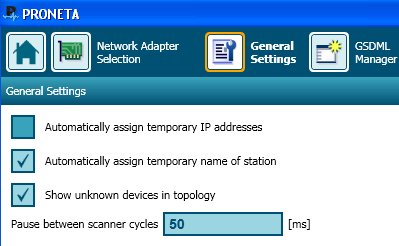 |
|
GSD neboli GSDML soubory pro identifikaci zařízení na lince PROFINET. Pokud tam to, co máte na síti nenajdete, můžete si z webu stáhnout další, odkaz je funkční přímo na support Siemens. |
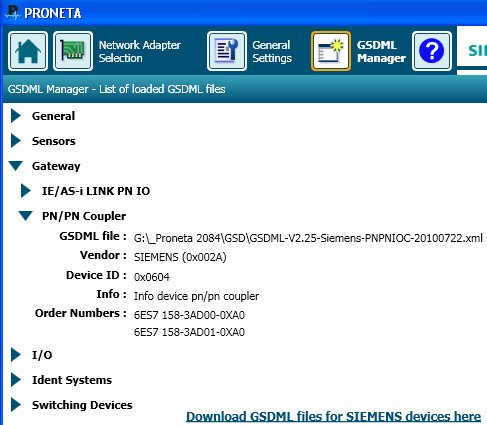 |
|
Pak už zbývá jen spustit online analýzu. Vše nějakou dobu trvá, není to hned. My jsme neměli žádnou síť s PROFINET účastníky k dispozici, tak jsme to vyzkoušeli se switchem, PLC S7-1200 a HMI. Uvidíme, co nám nástroj najde. |
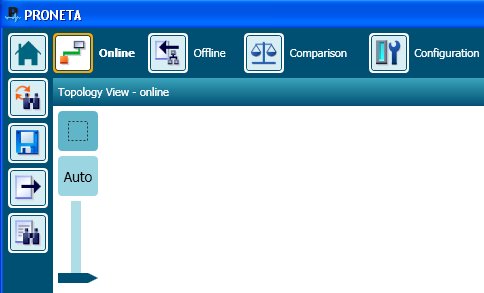 |
|
Tohle je stabilní online nález topologie a připojeného zařízení, v online režimu můžete u každého zařízení využít kontextovou nabídku na akce, například indikace zařízení mění jas na obrazovce HMI podobně jako blikání LED na PLC, dále ovládat I/O, konfiguraci, zobrazit webové rozhraní a také reset do továrního nastavení. Celá načtená konfigurace se dá uložit do souboru pro pozdější vyhodnocení, jak uvidíme na závěr. |
 |
|
Zajímavý byl stav PLC S7-1200, které po prvním skenu spadlo do stavu, v jakém jej moc často nevidíte. Všechny tři stavové diody SIMATIC různě blikaly, PLC program se zastavil, z komunikačních LED svítila jen zelená. Proto na předešlém screenu není PLC vidět. Jedná se o pokus na atypické síti, takže si vše vyzkoušejte raději na opravdovém PROFINETu s masterem a slave účastníky. |
|
|
Následně se po vypnutí a zapnutí PLC dostalo do zajímavého stavu, bylo ve STOPu a nešlo nastartovat. Pouze přes TIA portal se dal PLC program znovu rozběhnout. Tak jsem zrovna udělal screen z diagnostického bufferu a celkem nás pobavila ta hláška v závorce. Ovšem je třeba si uvědomit, že naše sestava je atypická a neběží na ní Profinet protokol. Klikněte si na obrázek pro zvětšení. |
|
Konfiguraci jsme si uložili a zkusili znovu načíst v offline režimu. Klikněte si na obrázek pro zvětšení. |
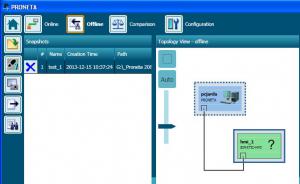 |
|
Další funkce samozřejmě nic nenajde, jinak ale můžete číst a nastavovat periferii, třeba ET200SP, připojenou na PROFINETu. |
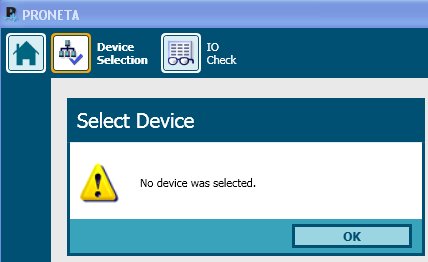 |
Závěr:
Je toho ještě více co se dá s nástrojem dělat, například přístup do HW konfigurace Step7, komparace uložené offline a online topologie, editace názvů zařízeni. Tak vzhůru na zkoušení v pořádné PROFINET síti a nezapomeňte si stáhnout poslední verzi PRONETY.
Jaroslav Blažek
Doplňující odkazy k článku:
Download poslední verze PRONETA a dokumentace: http://support.automation.siemens.com/WW/view/en/67460624
Další články o PLC, Scada/HMI, pohonech, software a komponentech nejen pro průmyslové aplikace najdete na http://automatizace.hw.cz